この記事はPRを含みます。
こんにちは!ちゃんしい(@chancy_blog)です!
PC知識のない人ががテーマを変更するのは結構大変!
私もCocoonからSWELLへ移行にあたり
SWELL公式サイトを見ても解決できなくて困りました。
PC知識なし、ブログ初心者だからこそ解決できなかった問題
と解決策を解説します。
- SWELL子テーマどこからダウンロードするか
- SWELLのテーマDLしたけどWordPressに取り込めない時の対処法
(ZIP化のやり方)
SWELLについて
SWELLはワードプレスの中でも人気のテーマ。
Twitterを見ても使っているブロガーさんが多数。
誰でも簡単にオシャレでシンプルなブログができるのが魅力。
気になった方は→SWELLの特徴を見てみる
テーマCocoonからSWELLへ
私は無料テーマCocoonからSWELLに移行しました。
ダウンロードは以下のページから入り、スムーズに決済まで完了。
- メールアドレスの登録
- 決済に必要なクレカ情報の入力
これくらいで簡単にダウンロードができました!
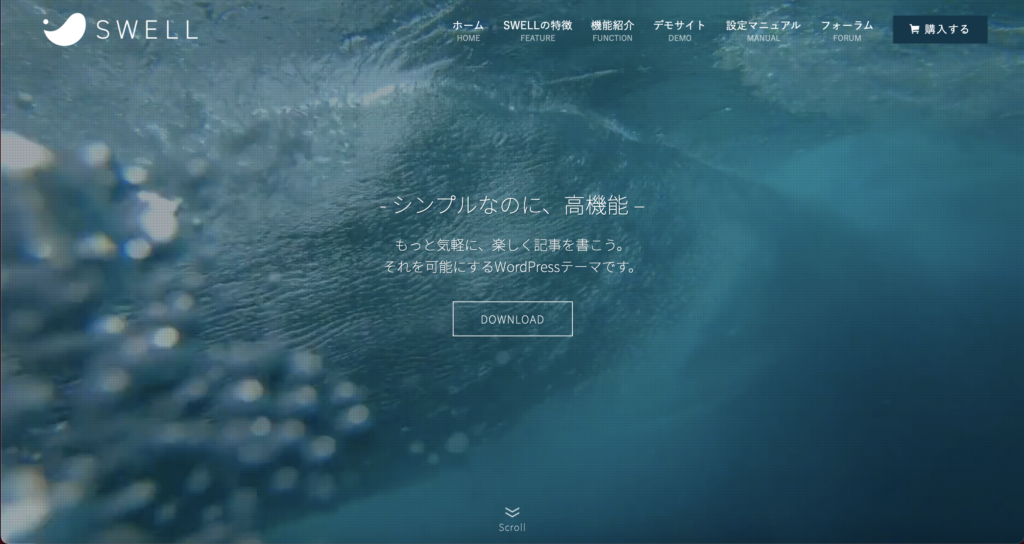

これで完了か!簡単だったね!
 ちゃんしい
ちゃんしいいや、ここからが大変だったのよ。。
ここからはSWELLダウンロード後にやることを簡単に説明していきます。
SWELLをダウンロード後にやること
テーマSWELLをダウンロード後はワードプレスで以下のように設定を進めます。
(ZIP化でDLしていれば不要)
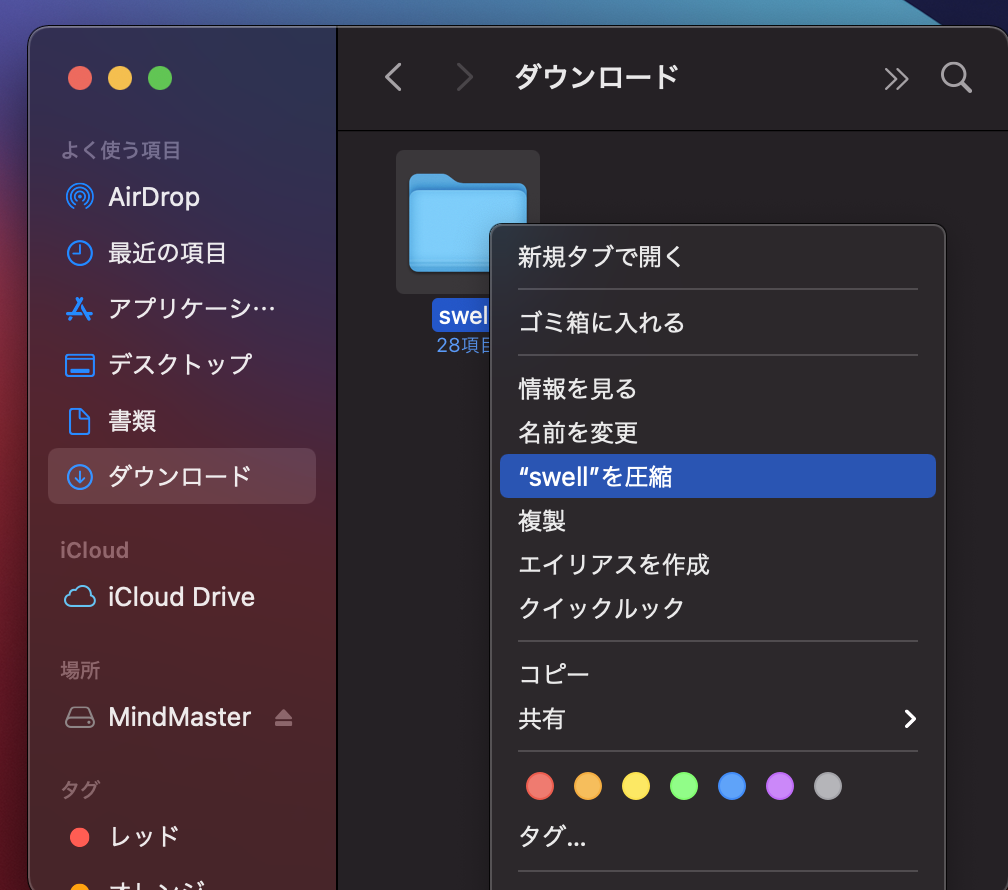
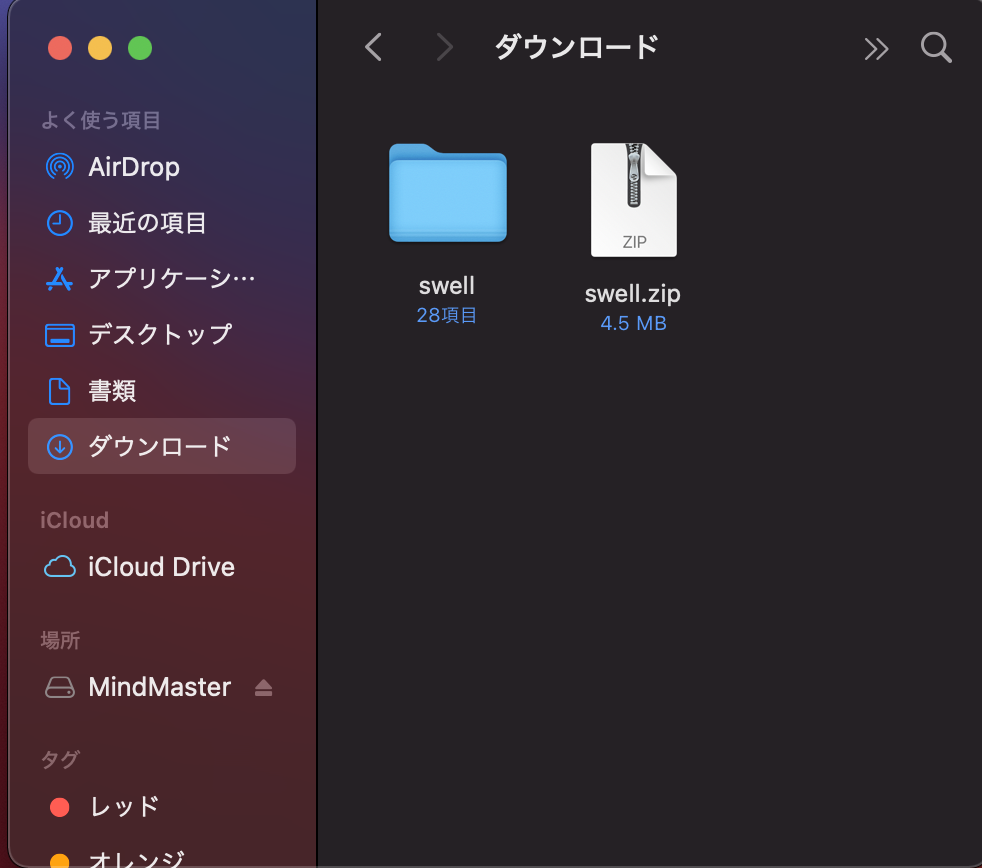
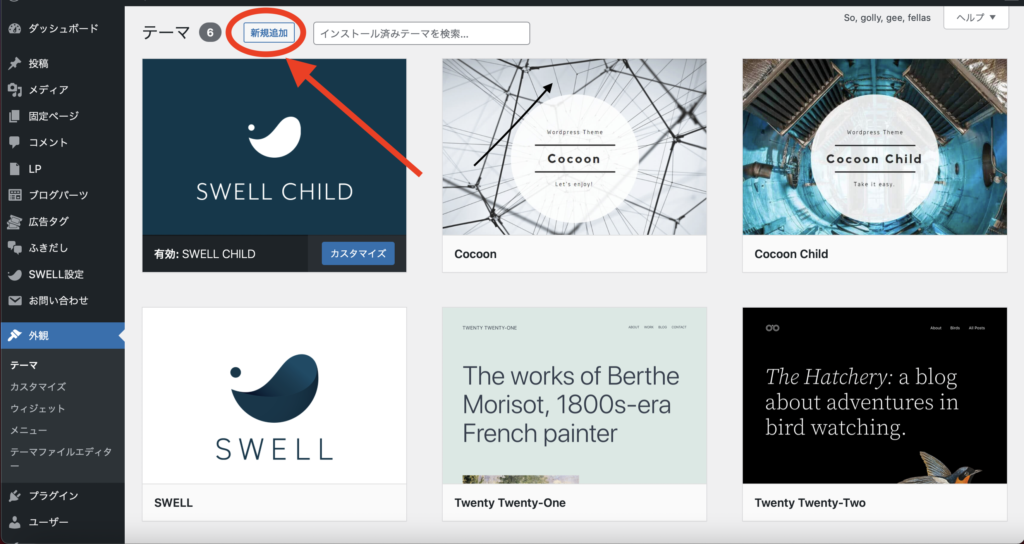
ワードプレスにログインしダッシュボードに入る
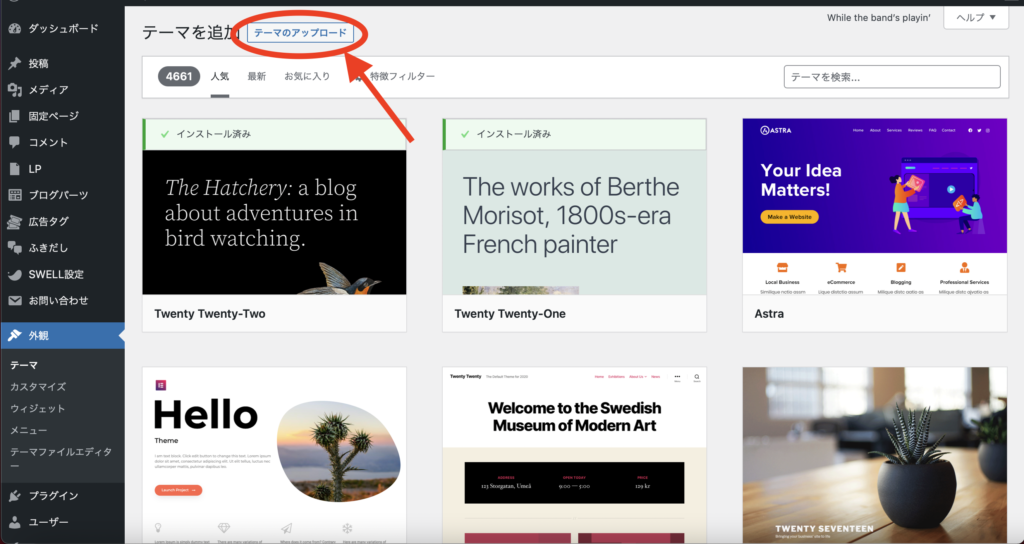
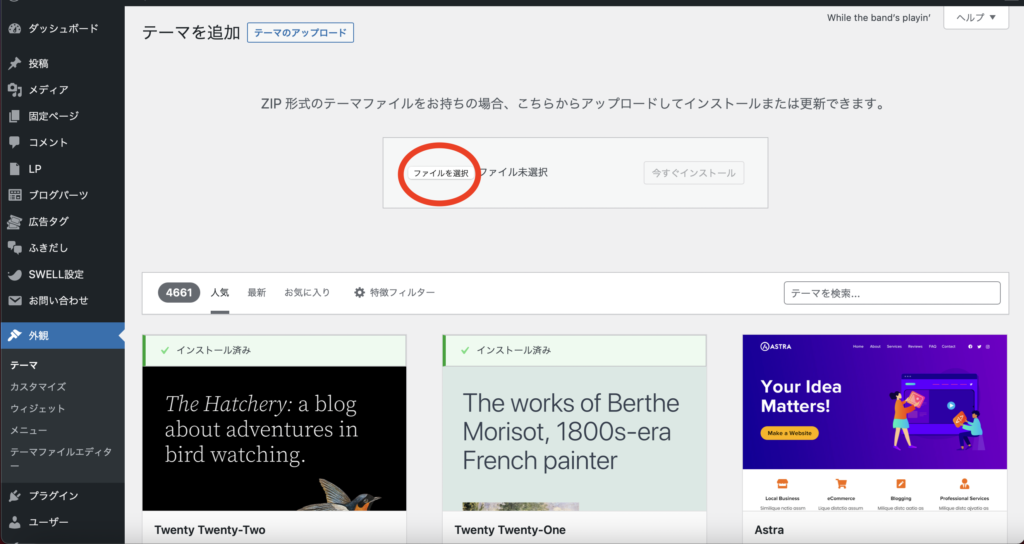
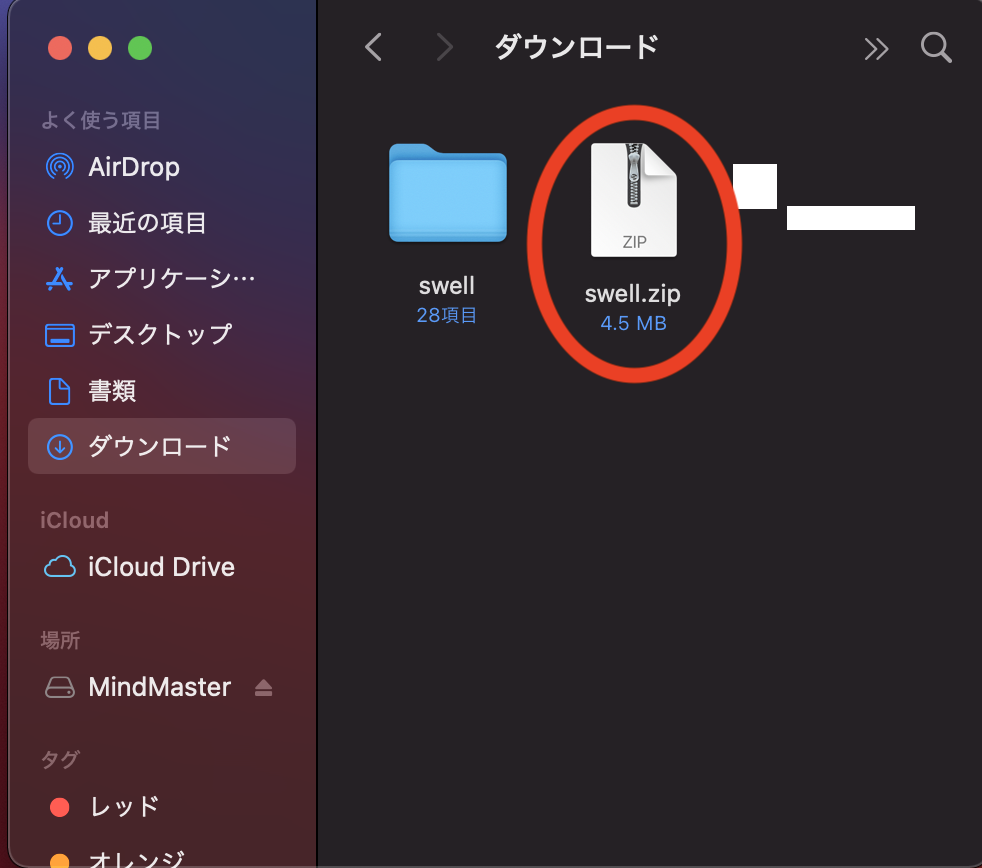
その後はSWELLサイトの手順に従って「有効化」を押せばOK。
SWELLの子テーマのDL方法
基本はテーマ本体でなく子テーマを使用しますので必須の作業です。
 ちゃんしい
ちゃんしいいくら探しても子テーマのDLページが見つからない!
子テーマもSWELLのサイトからダウンロードできます。
まずは会員登録をしましょう。
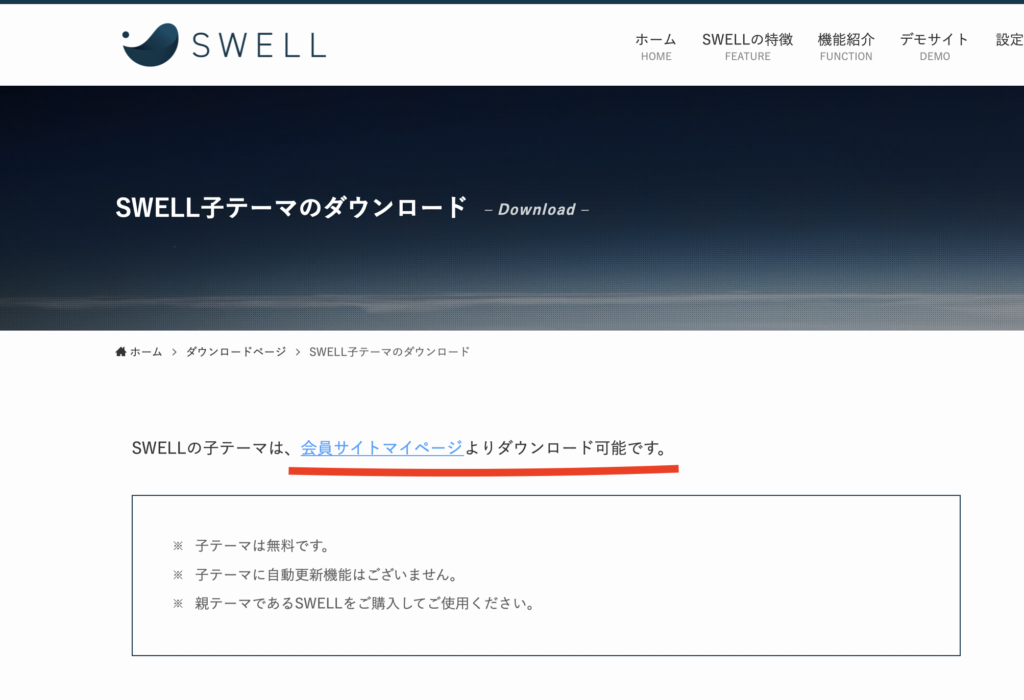
会員サイトに登録、マイページにログインし下にスクロールします。
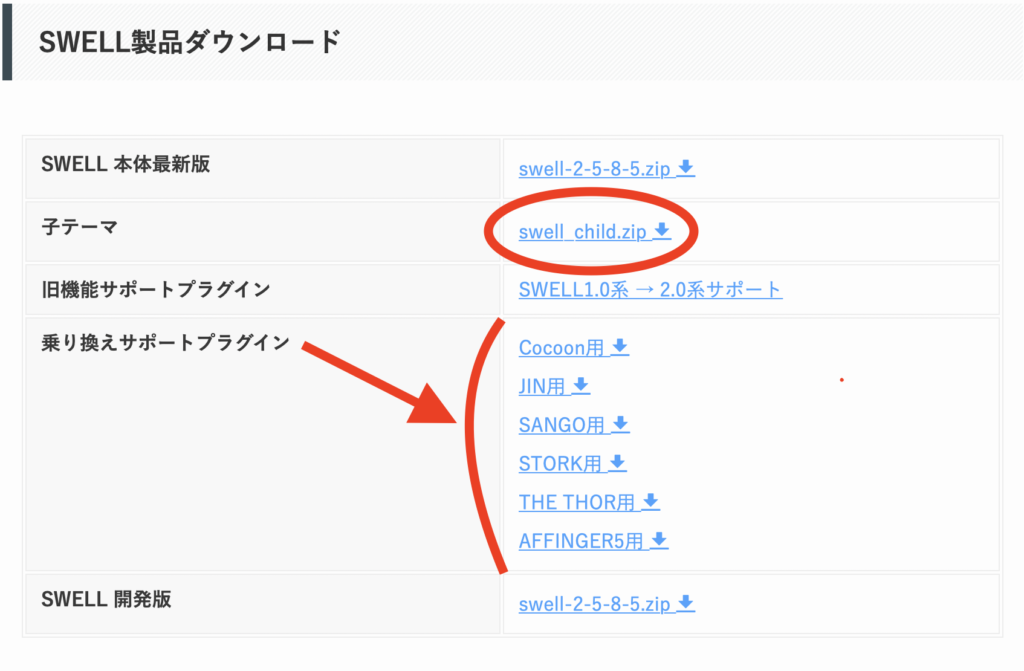
SWELL子テーマ、必要な「乗り換えサポートプラグイン」をダウンロードして下さい。
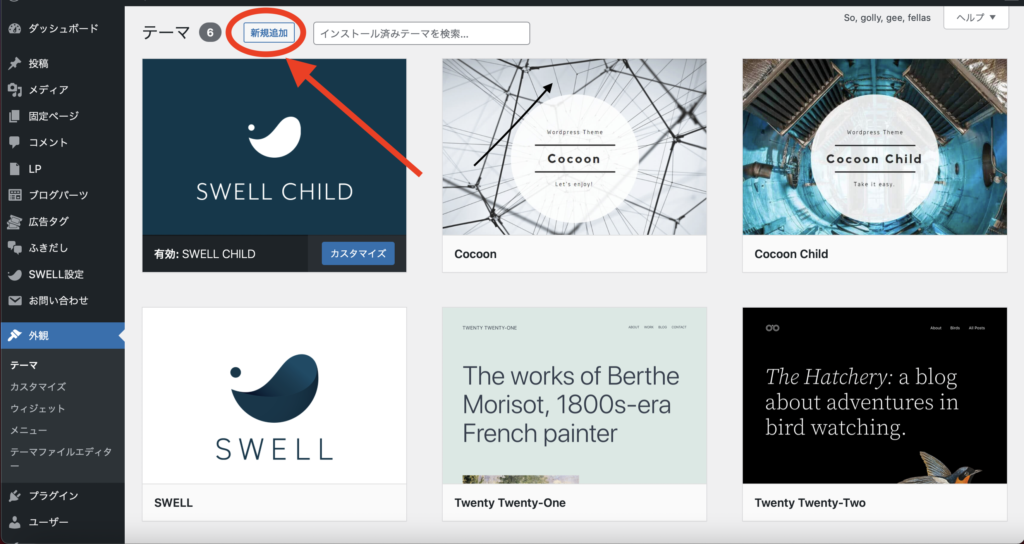
こんなふうに「SWELL CHILD」と「SWELL」がインストールされていればOK。
※テーマ乗り換えの方はサポートプラグインを入れておくと記事が崩れないのでおすすめです!
まとめ
今回はWordPressテーマ「SWELL」のダウンロードからインストールまでを簡単に説明しました。
特に私のような初心者は
「ZIP化」って何?
「子テーマのダウンロードページがない!」
と思いググっても初歩的すぎるせいか、なかなか良い記事がなかったため記事にしてみました。
ご覧になっているあなたが少しでも参考になれば嬉しいです。


コメント